Base64 Decode
- Drucken
- DunkelLicht
Base64 Decode
- Drucken
- DunkelLicht
Article Summary
Share feedback
Thanks for sharing your feedback!
Überblick
Mit dem Baustein Base64 Decode kannst du einen String aus dem Base64-Format in normalen Text umwandeln. Zum Beispiel: c2Fhcy5kbw== → saas.do
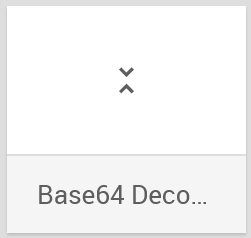
Den Baustein findest du unter: Workflow-Baukasten → DO → Helpers → String
Beispiel
–
Konfigurationsoptionen
Der Baustein hat folgende Konfigurationsoptionen:
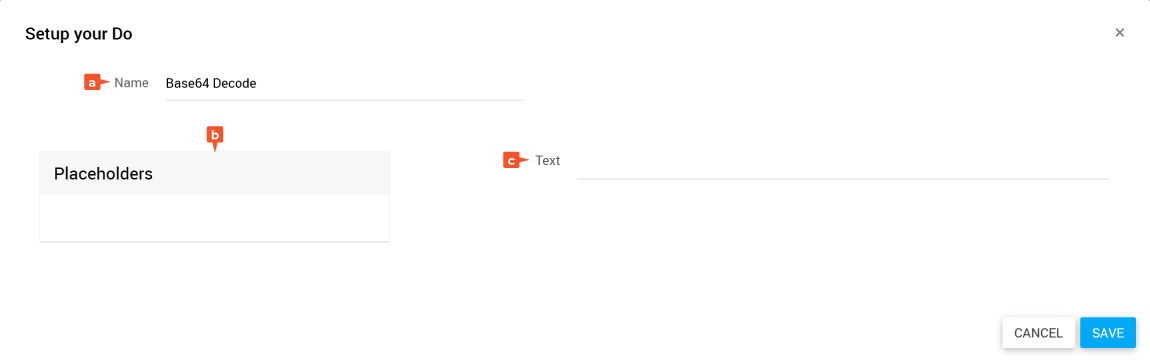
- Name: Bezeichnung des Bausteins
- Placeholders: Liste der verfügbaren Platzhalter
- Text: Definition des Strings, der bearbeitet werden soll. Den String musst du zuvor im Workflow bereitstellen.
Output des Bausteins
Im weiteren Verlauf des Workflows steht dir der dekodierte String als Platzhalter zur Verfügung.
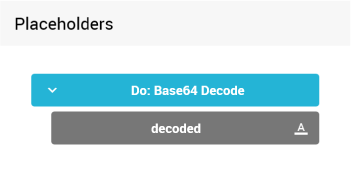
Base64 Decode konfigurieren
- Öffne den Konfigurationsdialog des Bausteins über mehr→ edit.
- Gib im Feld Name eine treffende Bezeichnung ein.
Zum Beispiel: „Base64 Decode saas.do“ - Ziehe einen String aus den Placeholders in das Feld Text.
- Klicke auf SAVE.
✓ Der Baustein ist konfiguriert.
Hinweis
Der mit dieser Funktion umgewandelte String steht nur im Workflow zur Verfügung. Der für den Input verwendete String selbst wird nicht verändert.
Verwandte Themen
Weitere Informationen
–

